사용자 설명서 SAMSUNG MV900F
Lastmanuals는 사용자 가이드, 오너매뉴얼, 퀵스타트 가이드, 기술 데이터 시트 등의 하드웨어와 소프트웨어의 사용과 관련된 사용자 설명서를 공유, 저장, 그리고 검색하는 서비스를 제공한다. 잊지마세요 : 물건을 사기 전에 반드시 사용자 설명서를 읽으세요
만일 이 문서가 고객님이 찾는 사용설명서, 지도서, 안내서라면, 다운로드 받으세요. Lastmanuals는 고객님께 SAMSUNG MV900F 사용설명서를 빠르고 손쉽게 찾아드립니다. SAMSUNG MV900F 사용설명서가 고객님에게 도움이 되기를 바랍니다.
Lastmanuals은 SAMSUNG MV900F사용자설명서를 다운로드는 것을 도와드립니다.

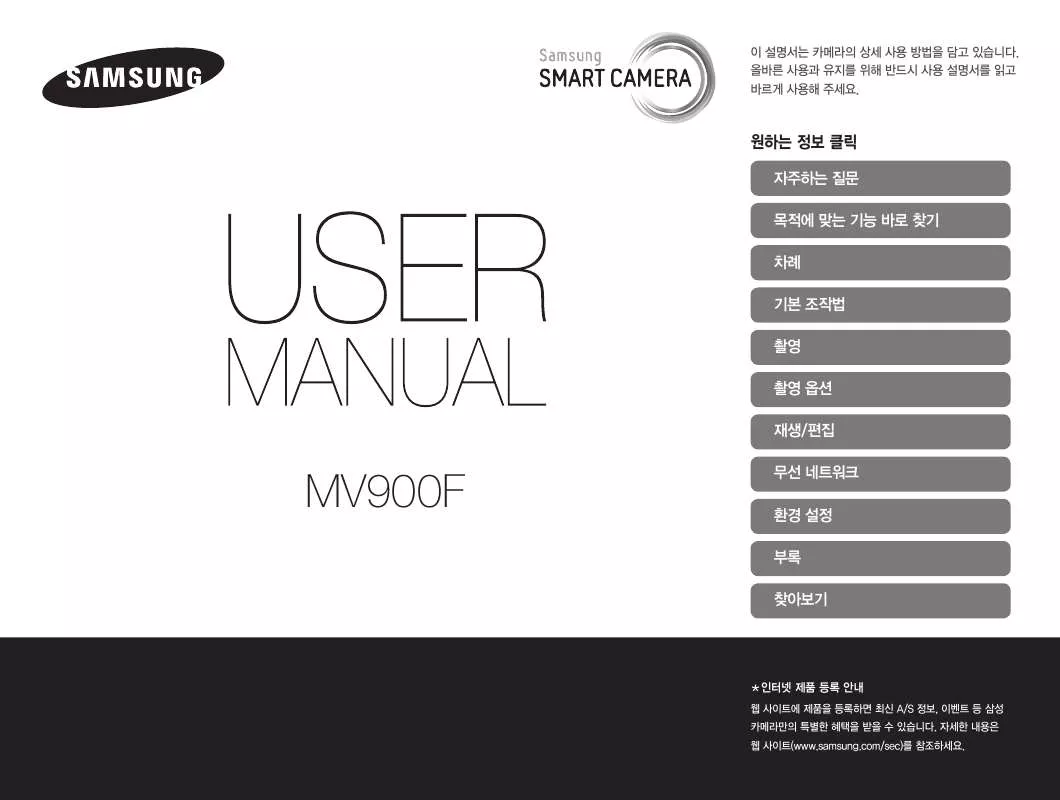
아래의 이 제품과 관련된 사용자 설명서를 다운받으실수 있습니다.
 SAMSUNG MV900F (8923 ko)
SAMSUNG MV900F (8923 ko)
 SAMSUNG MV900F (8923 ko)
SAMSUNG MV900F (8923 ko)
 SAMSUNG MV900F (8923 ko)
SAMSUNG MV900F (8923 ko)
수동 요약 : 사용설명서 SAMSUNG MV900F
사용을 위한 자세한 설명은 사용자 가이드에 있습니다.
[. . . ] 이 설명서는 카메라의 상세 사용 방법을 담고 있습니다. 올바른 사용과 유지를 위해 반드시 사용 설명서를 읽고 바르게 사용해 주세요.
원하는 정보 클릭
자주하는 질문 목적에 맞는 기능 바로 찾기 차례 기본 조작법 촬영 촬영 옵션 재생/편집
MV900F
무선 네트워크 환경 설정 부록 찾아보기
인터넷 제품 등록 안내
웹 사이트에 제품을 등록하면 최신 A/S 정보, 이벤트 등 삼성 카메라만의 특별한 혜택을 받을 수 있습니다. 자세한 내용은 웹 사이트(www. samsung. com/sec)를 참조하세요.
안전을 위한 주의 사항
사용자의 안전을 지키고 재산상의 손해를 막기 위한 내용입니다. 반드시 잘 읽고 제품을 올바르게 사용해 주세요.
경고
지키지 않았을 경우 사용자가 사망하거나 중상을 입을 수 있습니다.
카메라를 임의로 분해, 개조하지 마세요. [. . . ] • 와이드 해상도의 사진은 좌/우 중 일부가 출력되지 않을 수 있습니다. 사진 인화 서비스점에 인쇄를 요청할 때 와이드 해상도의 사진임을 알려 주세요.
TV(HDTV, 3D TV)에서 보기
카메라를 A/V 케이블로 TV와 연결하면 TV 화면을 통해 사진 및 동영상을 볼 수 있습니다.
1 2 3 4 5
재생/편집
홈 화면에서
터치
6 7 8
오디오 영상
연결 → 비디오 출력 터치 국가에 따른 비디오 출력 모드 선택(138쪽) TV와 카메라 전원 끄기 A/V 케이블로 TV와 연결
TV 전원을 켠 후 TV 리모컨으로 비디오 출력 모드 선택 카메라 전원 켜기
• TV에 연결되면 자동으로 재생 모드로 전환됩니다.
카메라를 이용해 사진 및 동영상 보기
• TV에 따라 화면에 디지털 노이즈가 나타나거나 이미지의 일부분이 나타나지 않을 수 있습니다. • TV 화면 조정으로 인해 이미지가 화면 중앙에서 벗어날 수 있습니다.
103
TV(HDTV, 3D TV)에서 보기
HDTV에서 보기
HDMI 케이블을 사용하면 HDMI(High Definition Multimedia Interface)를 지원하는 Anynet+(CEC) 방식의 HDTV에 카메라를 연결하여 압축되지 않은 고화질의 사진과 동영상을 볼 수 있습니다.
6
카메라와 HDTV 전원이 켜진 것을 확인 후 HDTV 외부 입력을 HDMI로 설정
• Anynet+를 지원하는 삼성 HDTV의 경우 카메라의 Anynet+ 기능을 켜면 HDTV의 전원이 자동으로 켜지면서 HDTV 화면에 카메라 화면이 나타나며, 카메라는 자동으로 재생 모드로 전환됩니다. • Anynet+를 해제로 설정하면 TV 전원이 자동으로 켜지지 않습니다.
재생/편집
104
1 2 3 4 5
홈 화면에서
터치
연결 → HDMI 해상도 터치 원하는 해상도 선택(138쪽) HDTV와 카메라 전원 끄기 카메라를 HDMI 케이블로 HDTV와 연결
7
카메라의 버튼을 사용해 사진 및 동영상 보기
• Anynet+(CEC)를 지원하는 HDTV의 경우 카메라 설정에서 Anynet+ 기능을 사용하도록 설정하면 TV 리모컨 하나로 카메라와 TV를 모두 제어할 수 있습니다. (138쪽) • Anynet+(CEC)를 이용하면 TV 리모컨 하나로 연결된 삼성 A/V 기기들을 모두 제어할 수 있습니다. • 카메라와 HDTV를 연결하는 데 걸리는 시간은 외장 메모리 카드 종류에 따라 다릅니다. 외장 메모리 카드는 촬영할 때 전송 속도를 높이는 역할을 하기 때문에 전송 속도가 빠른 외장 메모리 카드라고 해서 HDMI 기능을 사용할 때도 빠르다고 할 수는 없습니다.
TV(HDTV, 3D TV)에서 보기
3D TV에서 보기
3D TV와 카메라를 연결하면 3D 촬영 모드와 라이브 파노라마 모드의 3D 파노라마로 촬영한 사진의 입체감을 느낄 수 있습니다.
6
카메라의 전원 켜기
• Anynet+를 지원하는 삼성 3D TV의 경우 카메라의 Anynet+ 기능을 켜면 3D TV의 전원이 자동으로 켜지면서 3D TV 화면에 카메라 화면이 나타나며, 카메라는 자동으로 재생 모드로 전환됩니다. • Anynet+를 해제로 설정하면 TV 전원이 자동으로 켜지지 않습니다.
재생/편집
105
1 2 3 4 5
홈 화면에서
터치
연결 → HDMI 해상도 터치 원하는 해상도 선택(138쪽) 3D TV와 카메라 전원 끄기 카메라를 HDMI 케이블로 3D TV와 연결
7 8 9
터치해서 3D TV 모드로 진입
• 3D TV 모드에서 다시 터치하면 2D TV 모드로 돌아갈 수 있습니다.
3D TV의 3D 기능 켜기
• 각 3D TV 제조사에서 제공하는 설명서를 참조하세요.
카메라 또는 3D TV 리모컨(Anynet+ 기능이 있는 TV인 경우)을 이용해 3D 사진 보기
• MPO 파일 형식을 지원하지 않는 일부 3D TV에서는 3D로 촬영된 사진의 입체감을 느낄 수 없습니다. • 3D TV에서 MPO 파일의 입체감을 느끼려면 제조사에서 제공한 3D 안경을 착용해야 합니다.
카메라로 촬영한 3D 이미지를 3D 대응 모니터로 장시간 시청하지 마세요. 장시간 시청하면 눈의 피로, 피곤함, 메스꺼움 등의 불쾌감을 느낄 수 있습니다.
컴퓨터로 파일 전송하기
컴퓨터에 카메라를 연결하면 메모리 카드에 저장된 이미지 파일을 컴퓨터로 가져올 수 있습니다.
Windows OS 환경에서 파일 전송하기
카메라를 컴퓨터에 연결하면 카메라가 이동식 디스크로 인식되어 카메라에 있는 파일을 컴퓨터로 전송할 수 있습니다.
이동식 디스크로 사용하려면 Windows XP, Windows Vista 및 Windows 7에서 사용하세요.
5 6 7
카메라 전원 켜기
• 컴퓨터가 자동으로 카메라를 인식합니다.
컴퓨터에서 내 컴퓨터 연 후 이동식 디스크 → DCIM → 101PHOTO 폴더 차례로 열기 사진 파일 또는 동영상 파일을 선택해 컴퓨터로 전송하기
재생/편집
106
1 2 3 4
홈 화면에서
터치
연결 → PC 소프트웨어 → 해제 터치 카메라 전원 끄기 USB 케이블로 컴퓨터와 연결
USB 케이블을 연결할 때는 반드시 크기에 맞는 커넥터를 카메라에 꽂으세요. 반대로 연결하면 데이터가 손상될 수 있습니다. 케이블을 잘못 연결하여 발생한 데이터 손상 또는 손실에 관해서는 제조 회사에서 책임지지 않습니다.
연결 해제하기(예: Windows XP)
이동식 디스크로 연결한 경우 다음과 같은 방법으로 컴퓨터와 연결을 해제하세요. Windows Vista, Windows 7도 과정은 다르나 비슷한 방법으로 진행됩니다.
1 2 3 4 5
카메라가 통신 중일 경우 상태 표시 램프가 꺼질 때까지 기다리기 윈도 작업 표시줄의 클릭
팝업 메시지 클릭
안전하게 제거되었다는 안내 화면 클릭 USB 케이블 분리하기
컴퓨터로 파일 전송하기
Mac OS 환경에서 파일 전송하기
Mac OS 환경에서는 별도의 프로그램 설치 없이 카메라만 연결하면 자동으로 이동식 디스크로 인식되므로 카메라의 파일을 바로 전송할 수 있습니다.
Mac OS 10. 5 이상에서 사용할 수 있습니다.
3 4 5
카메라 전원 켜기
• 카메라가 자동으로 인식되어 컴퓨터에 이동식 디스크 아이콘이 나타납니다.
인식된 이동식 디스크 열기 사진 파일 또는 동영상 파일을 선택해 Mac OS 컴퓨터로 전송하기
재생/편집
107
1 2
카메라 전원 끄기 USB 케이블로 Mac OS 컴퓨터와 연결
USB 케이블을 연결할 때는 반드시 크기에 맞는 커넥터를 카메라에 꽂으세요. 반대로 연결하면 데이터가 손상될 수 있습니다. 케이블을 잘못 연결하여 발생한 데이터 손상 또는 손실에 관해서는 제조 회사에서 책임지지 않습니다.
컴퓨터에서 프로그램 사용하기
촬영한 파일을 재생하거나 유용한 프로그램을 다운받을 수 있습니다.
iLauncher 설치하기
1 2 3 4
재생/편집
홈 화면에서
터치
5 6
카메라 전원 켜기 iLauncher 설치 여부를 묻는 팝업 창이 나타나면 예를 선택
• iLauncher가 설치된 컴퓨터에서는 자동으로 카메라를 인식하고 iLauncher가 실행됩니다.
연결 → PC 소프트웨어 → 설정 터치 카메라 전원 끄기 USB 케이블로 컴퓨터와 연결
USB 케이블을 연결할 때는 반드시 크기에 맞는 커넥터를 카메라에 꽂으세요. 반대로 연결하면 데이터가 손상될 수 있습니다. 케이블을 잘못 연결하여 발생한 데이터 손상 또는 손실에 관해서는 제조 회사에서 책임지지 않습니다.
7
화면의 안내에 따라 설치
• 바탕 화면에 iLauncher의 바로 가기가 생성됩니다.
• 프로그램 설치를 위해 컴퓨터가 인터넷에 연결되어 있어야 합니다. • Mac OS에서 iLauncher를 설치하려면 장비 → iLauncher → Mac → iLinker 클릭하세요.
108
컴퓨터에서 프로그램 사용하기
iLaucher를 통해 사용할 수 있는 프로그램
옵션 Multimedia Viewer Firmware Upgrade 설명 사진 및 동영상 파일을 바로 재생할 수 있습니다. 연결된 기기의 소프트웨어를 업그레이드 할 수 있습니다. 카메라가 컴퓨터에 연결되어 있으면 PC Auto Backup을 다운 받을 수 있는 링크를 제공합니다. 이 프로그램을 이용하면 촬영한 파일을 Wi-Fi로 연결된 PC로 전송할 수 있습니다.
iLauncher 사용하기
iLauncher를 사용하면 컴퓨터에 저장된 사진 및 동영상 파일을 재생하거나 PC Auto Backup 프로그램을 다운받을 수 있습니다.
• 이 시스템 요구 사항은 권장 규격입니다. 권장 규격이라도 컴퓨터의 조립 상태에 따라 iLauncher가 정상적으로 작동하지 않을 수도 있습니다. • 사용자의 컴퓨터 환경이 권장 규격보다 낮을 경우 동영상이 제대로 재생되지 않을 수 있습니다.
재생/편집
109
PC Auto Backup
조립품 컴퓨터 등과 같이 제조업자로부터 보증받지 못한 컴퓨터를 사용한 경우 제조 회사에서 책임지지 않습니다.
Mac OS 환경에서는 Firmware Upgrade 기능만 사용할 수 있습니다.
컴퓨터에서 프로그램 사용하기
Windows OS 권장 시스템 규격
항목 CPU RAM 운영 체제*
재생/편집
Mac OS 권장 시스템 규격
항목 운영 체제 RAM 필요한 하드 디스크 공간 기타 규격 Mac OS 10. 5 이상 최소 256 MB 이상의 RAM (512 MB 이상 권장) 110 MB 이상의 여유 공간 USB 2. 0 단자
규격 IntelⓇ Core™ 2 Duo 1. 66 GHz 또는 그 이상/ AMD Athlon X2 Dual-Core 2. 2 GHz 또는 그 이상 최소 512 MB 이상의 RAM(1 GB 이상 권장) Windows XP SP2, Windows Vista, Windows 7 250 MB 이상의 여유 공간(1 GB 이상 권장) • 1024X768 픽셀, 16 비트 이상 화질의 컬러 모니터 또는 그 이상 (1280X1024 픽셀, 32 비트 컬러 권장) • USB 2. 0 단자 • nVIDIA Geforce 7600GT 또는 그 이상/ ATI X1600 series 또는 그 이상 • Microsoft DirectX 9. 0c 또는 그 이상
110
필요한 하드 디스크 공간
Samsung iLauncher 열기
컴퓨터에서 시작 → 모든 프로그램 → Samsung → iLauncher → Samsung iLauncher 차례로 선택하세요. Mac OS에서는 응용 프로그램 → Samsung → iLauncher를 차례로 클릭하여 iLauncher를 실행하세요.
기타
* iLauncher는 Windows XP, Windows Vista, Windows 7의 경우 64 비트 OS 환경에서도 32 비트로 설치 및 동작됩니다.
컴퓨터에서 프로그램 사용하기
Multimedia Viewer 소개
컴퓨터에 저장된 사진 및 동영상을 재생할 수 있습니다. [. . . ] 셔터 속도가 느릴 때 발생하기 쉽습니다. 감도를 높이고 플래시를 사용해서 셔터 속도를 빠르게 하고 삼각대나 디지털 손 떨림 보정(DIS), 광학 손 떨림 보정(OIS) 기능을 사용하면 손 떨림 현상을 줄일 수 있습니다. 플래시 광량이 부족한 상황에서 노출을 충분히 확보할 수 있게 해 줍니다. 화이트 밸런스 광원에 맞추어 색상을 조정해서 피사체를 눈으로 직접 보는 것과 같은 색상이 되도록 보정하는 기능을 말합니다.
용어 설명
DPOF(Digital Print Order Format) 이미지를 저장한 메모리 카드에 인쇄 매수 등의 정보를 기록하는 규칙을 말합니다. [. . . ]
SAMSUNG MV900F 사용자 가이드를 다운로드 받기 위한 면책조항
Lastmanuals는 사용자 가이드, 오너매뉴얼, 퀵스타트 가이드, 기술 데이터 시트 등의 하드웨어와 소프트웨어의 사용과 관련된 사용자 설명서를 공유, 저장, 그리고 검색하는 서비스를 제공한다.
사용자가 원하는 자료가 존재하지 않거나, 불완전하거나, 다른 언어로 되어 있거나, 모델이나 언어가 설명과 맞지 않는 경우 등의 어떠한 경우에도 Lastmanuals는 책임이 없다. 예로, Lastmanuals는 번역 서비스를 제공하지 않는다.
이 계약서의 조항에 동의하시면 계약서 끝에 있는 "사용자 설명서 다운로드받기"를 클릭하세요. SAMSUNG MV900F 사용자 설명서의 다운로드가 시작될 것입니다.
